IDE通道
IDE即"电子集成驱动器",它的本意是指把"硬盘控制器"与"盘体"集成在一起的硬盘驱动器。把盘体与控制器集成在一起的做法减少了硬盘接口的电缆数目与长度,数据传输的可靠性得到了增强,硬盘制造起来变得更容易,因为硬盘生产厂商不需要再担心自己的硬盘是否与其它厂商生产的控制器兼容。对用户而言,硬盘安装起来也更为方便。一般每个主板上有两个IDE接口(IDE1和IDE2)。每个接口可以分别接两个硬盘或者两个光驱。在机箱内主板上连接硬盘和光驱的接口就是IDE接口。
-
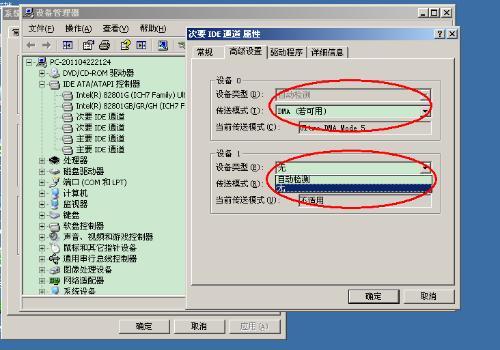
选择特殊符号
选择搜索类型
请输入搜索
IDE即"电子集成驱动器",它的本意是指把"硬盘控制器"与"盘体"集成在一起的硬盘驱动器。把盘体与控制器集成在一起的做法减少了硬盘接口的电缆数目与长度,数据传输的可靠性得到了增强,硬盘制造起来变得更容易,因为硬盘生产厂商不需要再担心自己的硬盘是否与其它厂商生产的控制器兼容。对用户而言,硬盘安装起来也更为方便。一般每个主板上有两个IDE接口(IDE1和IDE2)。每个接口可以分别接两个硬盘或者两个光驱。在机箱内主板上连接硬盘和光驱的接口就是IDE接口。
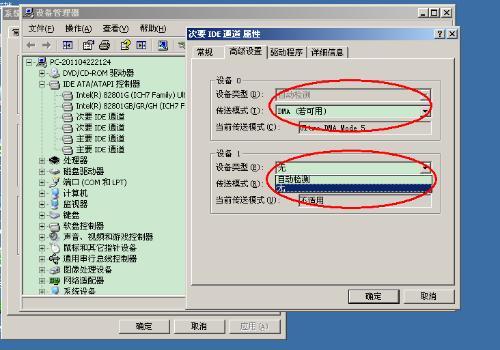
熟知Windows XP启动过程的用户就会知道,真正与系统启动速度关系最大的是Windows文件夹中的一个Prefetch文件夹。这是从Windows XP操作系统开始后增加的一项新功能--预读取。微软的本意是利用预读取功能来提高系统性能、加快系统启动和文件读取的速度。但如果留心观察,便会发现其中的文件会随着使用时间的增加而日益增多,而且都是一些以PF为扩展名的文件。这是因为我们每启动一个程序,Windows都会在Prefetch文件夹中留下一个索引(类似于Windows98中的Prolog文件夹),在开机时Windows XP就会将Prefetch文件夹中涉及到的常用程序读入内存(这个过程也就是启动时进度条滚动的时间段)。在这样的情况下,系统在新安装时大家或许没有感觉启动速度很慢,但是时间一长,Prefetch文件夹中生产的预读文件越多,系统启动时需要预读取的内容就愈复杂,系统启动变缓也就不足为怪了。那么能不能从Prefetch文件夹入手,来加速Windows XP的启动呢?答案是肯定的。
1.禁止索引文件的产生 上面我们说过,Prefetch文件夹中是程序启动后留下的索引文件(PF格式文件)。因此,我们只要不让系统自动生成索引文件便可以有效控制Prefetch文件夹的大小,不让其成为延缓windows XP启动的"祸害"。
单击"开始"→"运行",输入msconfig后回车即可打开系统配置实用程序。切换至"服务"选项卡,找到"Task Scheduler"这个项目。Task Scheduler可以说是产生垃圾索引文件的"罪魁祸首",当它在后台运行时,就会将我们硬盘中随Windows启动的每一个程序都建立一个索引文件并放入Prefetch文件夹内。只要取消对该项的勾选,我们便可以为Prefetch文件夹"瘦身"了。
2.设置预读对象 因为Prefetch文件夹中包含了所有随Windows XP启动程序的索引,所以我们可以进行一定的设置,使得系统在启动时只读取其中的一部分内容,对未指定的内容不予读取。这样也能有效地加快Windows XP的启动速度。
单击"开始"→"运行",输入"regedit",打开注册表编辑器,并依次展开HKEY_LOCAL_MACHINE\SYSTEM\
CurrentControlSet\Control\Session Manager\Memory Management\PrefetchParameters子键,双击右侧窗口中的"EnablePrefetcher"键值项,即可打开编辑窗口并对Windows XP进行预读取设置了。具体数值所对应的预读设置如下:
0--取消预读功能;
1--只预读应用程序;
2--只预读WindowsXP系统文件;
3--预读Windows XP系统文件和应用程序。
在这里我们可将该值设定为"2",即只预读取Windows XP自身的系统文件,忽略其他应用程序产生的索引文件。
3.清空Prefetch文件夹 由于有些应用程序甚至系统文件会在Prefetch文件夹中产生死链接文件,这样就可能加重启动时系统预读取的负担。而通过笔者实践,定期删除Prefetch文件夹中的预读文件也能够有效地提高系统启动和运行速度。
第一步:建立批处理文件
新建一个记事本(最好不要在系统盘的根目录建立),在其中输入以下内容:
del c:\windows\Prefetch\*.* /q
并将其保存为delpf.bat文件。 (注此命令中的"C:",指的是系统盘盘符)
第二步:设置每次关机时执行清空操作
单击"开始"→"运行",输入"gpedit.msc"启动组策略窗口,然后依次展开"计算机配置"→""Windows设置"→"脚本",双击右侧窗格中的"关机"选项,进入到关机属性对话框。点击"添加"按钮,将刚才建立的delpf.bat文件添加至关机任务中。这样,每次关机时Prefetch文件夹都会被自动清空,下次系统启动时便不需要进行预读取操作,速度当然如飞了!
Windows XP在启动时会自动重新检测所有IDE通道上的硬盘。如果其中有的IDE通道不存在,那么检测速度就会变得比较缓慢,系统的启动自然也被拖慢了。其实,如果你的IDE设备长期保持不变,比方说就只使用一个硬盘,那么就可以将不用的IDE通道设置为NONE,这样,系统在启动时便不会在该IDE通道上做无用的测试,节约了宝贵的启动时间。
在"我的电脑"上点击右键,依次选择"属性"→"硬件"→"设备管理器",分别进入"主要IDE通道"和"次要IDE通道",在其属性菜单中将不使用的设备类型改为"none"即可。
当然,如果你经常更换IDE设备(经常拆卸和添加),那么以上的方法就不适用了。
现在大部分用户都使用宽带虚拟拨号软件进行拨号操作后连接网络,这样ISP宽带运营商会自动为电脑分配一个临时的公网IP地址,所以并不需要我们手动对网卡绑定的TCP/IP协议进行设置。但这样也带来了问题,Windows XP在启动时会默认搜索网络中的DHCP来获得IP地址,但实际上用户并没有在局域网内,更不会有DHCP服务器,因此Windows XP不停的搜索就会导致系统启动延缓。为此我们可以使用为网卡指定一个IP地址的方法来解决。
打开"控制面板"→"网络连接",选择当前网卡的本地连接图标,在其上单击右键,选择属性。在弹出的设置窗口中依次选择"Internet协议(TCP/IP)"→"属性",这样就打开了TCP/IP设置窗口。选择"使用下面的IP地址",并为网卡添加一个固定的内网IP地址,比如192.168.1.1,确定后重新启动系统将不会在搜索网络,启动速度也就大为提高了。
BootVis是微软公司专门提供的用来加速Windows XP启动的补丁程序。利用它对系统进行最优化设置也可以加快启动。
将下载文件解压缩后找到BootVis程序,双击即可启动,单击"工具"菜单的"选项",在"符号"框中指定BootVis程序所在的路径,点击"保存"按钮。然后在菜单栏上依次选择"轨迹"→"下一个引导"后,单击"确定"按钮。此时BootVis程序会重新启动电脑,并记录启动进程生成一个扩展名为BIN的记录文件。进入系统后,BootVis将会自动运行。我们只要在"轨迹"菜单中单击"使系统最优化"命令即可完成。
小提示
由于BootVis需要依赖Task Scheduler服务才可以正常工作,因此如果使用BootVis就需要将前面方法一中禁用的Task Scheduler服务开启才能正常使用。
此外,还有一些比较常用的方式例如进行磁盘碎片整理、清理注册表、关闭文件和打印机共享、去除不需要的自启动项目等等,在以前的杂志中都有过介绍,在此笔者就不赘述了。
一般来讲主要的IDE接口是接硬盘的,次要的是接光驱的。所以主要和次要的IDE通道分别是管理硬盘和光驱的读写的通道。在计算机我的电脑属性设备管理器里面,可用看到IDE通道,在IDE ATI/ATIPI控制器的目录下。在IDE通道的属性里面可用看到,IDE的一些基本的属性和设置项目,包括常规,高级设置,驱动程序,详细信息,资源5个选项。在常规选项里面主要显示该IDE的基本属性,制造商,运行状态等。在高级设置里面有设备类型和传送模式两个选项,设备类型里面有自动检测和无两个选项。自动检测是指对硬盘接口(就是IDE接口)的检测,这一项在一般情况下可以改成"无",这样对设备不会有什么伤害,可以提高系统的启动速度。传送模式有DMA(若可用)和仅PIO两种。DMA的意思是直接内存访问,是一种不经过CPU而直接从内存了存取数据的数据交换模式。在DMA模式下,CPU只须向DMA控制器下达指令,让DMA控制器来处理数的传送,数据传送完毕再把信息反馈给CPU,这样就很大程度上减轻了CPU资源占有率。PIO模式是一种通过CPU执行I/O端口指令来进行数据的读写的数据交换模式。是最早先的硬盘数据传输模式,数据传输速率低下,CPU占有率也很高。另外还有一种Ultra DMA模式,这种模式的含义是高级直接内存访问。UDMA模式采用16-bit Multi-Word DMA(16位多字节DMA)模式为基准,可以理解为DMA模式的增强版本,它在包含了DMA模式的优点的基础上,又增加了CRC(Cyclic Redundancy Check循环冗余码校验)技术,提高数据传输过程中的准确性,安全性得到保障。在IDE属性里的另外三个选项里面。驱动程序和详细信息是IDE的驱动和详细信息的说明。资源一项是对其输入输出的范围的说明和详细的说明。随着技术的发展,IDE技术不断完善。由于其价格低,兼容性好等优点比较受欢迎。
一直以来,如何加快Windows XP的启动速度是广大用户所关注的话题。笔者在自己长期使用Windows XP(中文专业版)的过程中积累了一些关于Windows XP系统提速的方法,现在共享出来希望对各位读者有所帮助。
平常所说的IDE接口,也称之为ATA接口。ATA的英文拼写为“Advanced Technology Attachment”,含义是“高级技术附加装置”。ATA接口最早是在1986年由康柏、西部数据等...
希捷320G/7200.10/16M/并口¥405.00(缺货)03-05对比硬盘容量:320GB 硬盘接口类型:IDE 适用类型:台式机 单碟容量:160GB 硬盘转数:7200rpm 缓存:16M...
LPT=Line PrinT 打印机(在DOS中为一个并行口赋予的系统名称)-现在一般是作为打印机的接口,你看到主机后面最宽的接口就是它了 SATA的全称是Serial Advanced Techno...

 基于IDE模式下轮机工程专业人才培养的探讨
基于IDE模式下轮机工程专业人才培养的探讨
基于IDE模式下轮机工程专业人才培养的探讨
针对当前国内普通高等院校传统轮机工程专业人才培养模式对于专业定位不清,缺乏合理有效的人才培养模式支撑,已明显滞后于国内外航运业快速发展的步伐。本文特引入计算机软件开发IDE模式,即将编程过程中需要使用的所有支持软件集成在一起,统一进行管理使用的开发思想;并应用IDE模式,探讨了轮机工程专业人才培养过程中将人才培养目标、人才培养定位、人才培养实践及学生与企业交互反馈四个环节统一管理的人才培养新模式,为轮机工程专业人才培养模式提供良好思路。

 PS通道应用系列教程(二)—通道就是选区(通道抠图详解)
PS通道应用系列教程(二)—通道就是选区(通道抠图详解)
PS通道应用系列教程(二)—通道就是选区(通道抠图详解)
PS通道应用系列教程(二)—通道就是选区(通道抠图详解)
IDE接口也叫ATA接口,现在PC(个人电脑)机使用的硬盘大多数都是IDE兼容的,只需用一根40线电缆将它们与主板或接口卡连起来就可以了。把盘体与控制器集成在一起的做法减少了硬盘接口的电缆数目与长度,数据传输的可靠性得到了增强,硬盘制造起来变得更容易,因为厂商不需要再担心自己的硬盘是否与其它厂商生产的控制器兼容,对用户而言,硬盘安装起来也更为方便。
目前,我们的电脑中标配的IDE设备无非两类--硬盘和光驱,硬盘的存在形式比较简单,而光驱则包括CD-ROM驱动器、DVD-ROM驱动器和CD-R/RW光盘刻录机三种常见的类型。此外,我们不常见的IDE设备还有ZIP软盘驱动器、ORB活动硬盘驱动器等。总的来说,IDE与存储设备几乎可以说如影随形。
IDE设备的安装相对比较简单,因为除了设备固定之外,需要连接的只有电源线和数据电缆。不过数据电缆和电源线都存在正反极性的问题
IDE设备存在主设备和从设备的区分,而且其的。也就是说,当系统中的一个IDE控制器正在对一个具体IDE设备进行操作时,另一个设备总是处于不工作的等待状态。同时,由于IDE主设备拥有比从设备更高的控制优先权,因此IDE控制器总是优先开始处理主设备。这就是为什么硬盘总是被接在主通道上,而光驱总是扮演从设备的角色的原因。将光驱设置为主设备而被接驳在第二IDE通道的主接口上,这样就可以避免前面提到设备争用冲突问题
如果我们使用40芯的数据电缆来连接IDE设备,则基本上可以忽略设备的主从设置情况及设备在电缆上的连接顺序。但如果我们采用的是80芯的数据电缆,则必须保证设备的主从状态与电缆上的主从接口保持正确的对应关系,否则很有可能导致设备不正常工作或无法发挥其性能。
此卡通过芯片转换让IDE与SATA之间进行互转。既能让IDE(并口)硬盘连接在SATA(串口)主板上,也能让SATA硬盘连接在IDE主板上。
IDE转SATA
SATA转IDE
让带有SATA接口的新硬盘连接到IDE接口的主板上,让新硬盘/光驱能连接在老主板上。